Cara Mengaktifkan Layanan Lokasi Google Apps di Android
Google Google Maps Android / / March 18, 2020
Versi terbaru Google Maps di Android tidak akan berfungsi dengan baik dengan GPS bawaan kecuali akses lokasi diizinkan secara khusus untuk Google. Di sinilah tempat untuk mengaktifkannya.
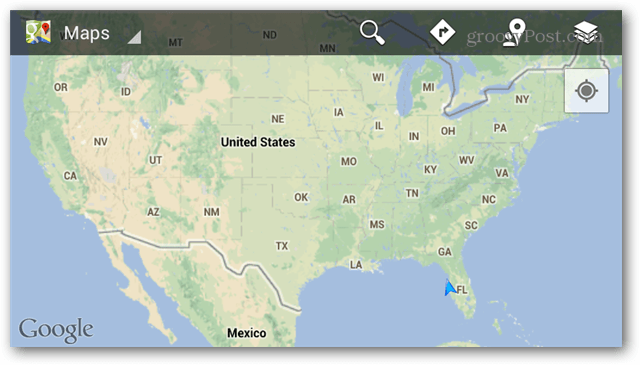
Di versi Android yang lebih baru, Anda dapat mengalami masalah dalam menggunakan Google Maps jika Anda tidak memiliki pengaturan izin yang benar. Secara khusus, Google perlu mengaktifkan layanan lokasi. Pengaturan ini mungkin tampak sederhana, tetapi mungkin sulit untuk menemukan jika Anda tidak tahu ke mana harus mencari. Butuh beberapa menit untuk menemukannya, tetapi jika Anda membaca ini, Anda tidak perlu mencarinya sama sekali!
Dari Layar Utama, buka menu pengaturan. (Ini juga dapat diakses dari Laci Aplikasi).
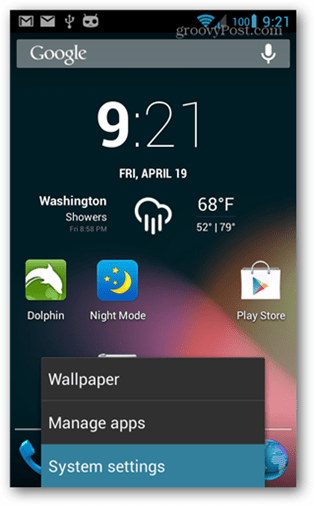
Dari menu pengaturan gulir ke bawah ke bagian Akun dan ketuk di Google.
Di menu berikutnya, ketuk pada Pengaturan lokasi.
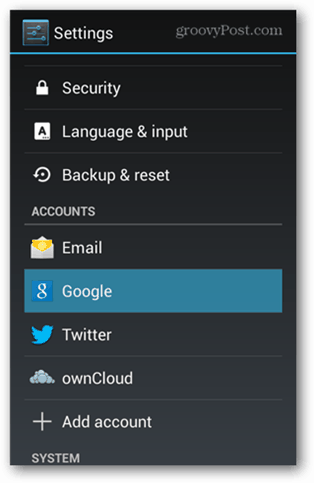
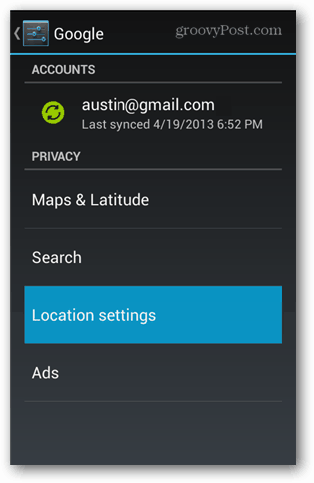
Pada halaman akses lokasi akhir, geser tombol Off ke On. Ini akan memungkinkan semua aplikasi Android Google yang diinstal pada ponsel Anda untuk mengakses lokasi GPS Anda.
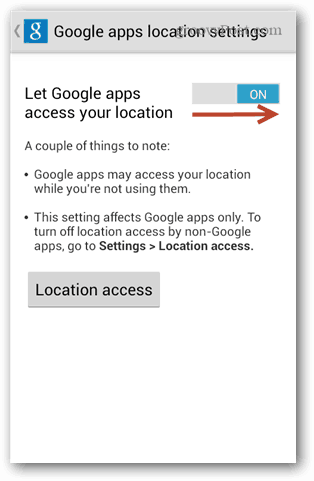
Sekarang peta dan aplikasi Google lainnya yang menggunakan lokasi harus berfungsi dengan baik. Nikmati!



